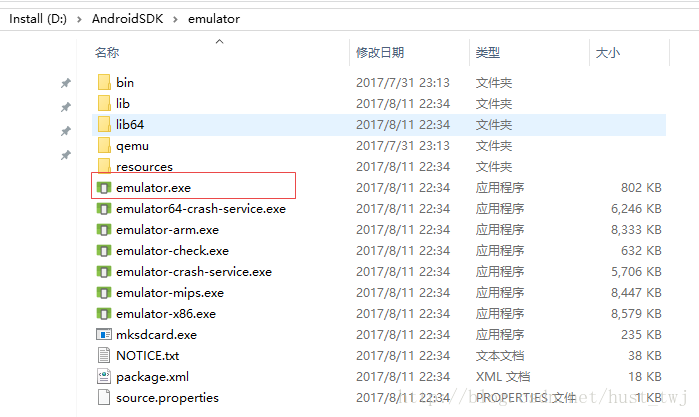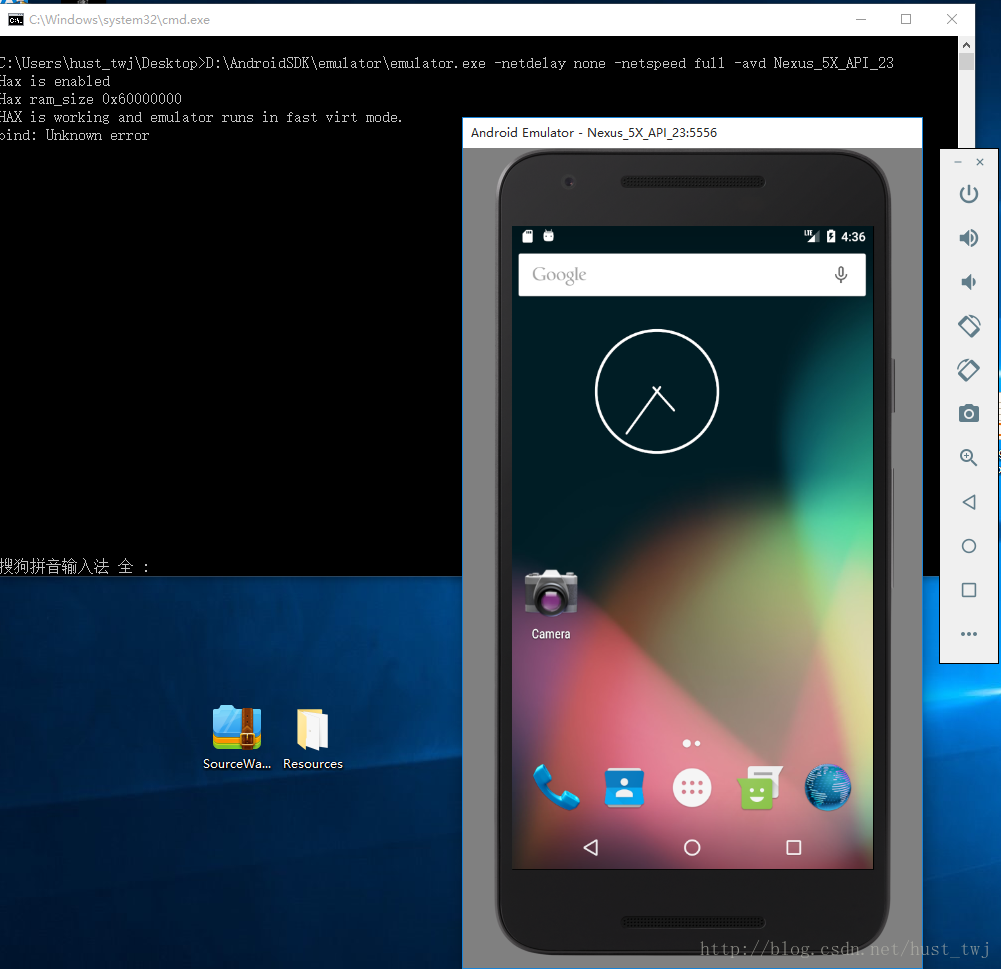用 bat 批處理命令啟動 Android Studio 自帶模擬器
一般情況下,每次啟動 Android 模擬器都要先啟動 Android Studio,但是通過批處理命令 bat 可以在不啟動 AS的情況下啟動模擬器。具體步驟如下:
1、找到 SDK中 emulator.exe 檔案所在的路徑,例如我的位於:
D:\AndroidSDK\emulator2、通過 AS 檢視自己要啟動的模擬器的名字,例如我的是:
Nexus_5X_API_23ps1:下劃線是需要的
ps2:如果沒有模擬器,則要現在 AS中新建,如下:
3、使用你的資訊替換我的(如下紅色標記)
D:\AndroidSDK\emulator\emulator.exe -netdelay none -netspeed full -avd Nexus_5X_API_234、新建文字檔案並將字尾 .txt 改為 .bat,將上述命令複製並儲存到 *.bat 檔案中。直接雙擊該檔案即可啟動模擬器。
如此,就可以脫離 AS 啟動模擬器了~
相關文章
- 命令啟動android studio 模擬器Android
- Windows自帶Android模擬器啟動失敗WindowsAndroid
- android apkbuilder.bat批處理AndroidAPKUIBAT
- BAT批處理判斷服務是否正常執行(批處理命令綜合應用)BAT
- 自動部署模組所需環境依賴--bat批處理BAT
- 如何檢測Windows服務停止後自動啟動?自動執行.bat批處理檔案?WindowsBAT
- 使用bat批處理命令打包maven專案BATMaven
- windows自帶刪除forfiles命令批處理詳解Windows
- bat批處理檔案BAT
- bat 批處理字串操作BAT字串
- Windows批處理(cmd/bat)常用命令小結WindowsBAT
- bat批處理常用指令碼BAT指令碼
- BAT 批處理指令碼 教程BAT指令碼
- 解決android studio 模擬器取法啟動聲音的錯誤Android
- adb shell命令--命令建立模擬器並啟動,命令
- 批處理命令
- Windows自動使用管理員許可權執行bat批處理,手動選擇啟停服務WindowsBAT
- win10 bat檔案命令大全_win10系統常用bat批處理命令小結Win10BAT
- android 模擬器啟動失敗應對Android
- windows主機批處理命令檢查網路卡網路自動重啟網路卡Windows
- Windows批處理命令Windows
- 批處理命令大全
- DOS 批處理命令
- 用批處理自動建立A-Z共26個空資料夾的命令
- .bat批處理新增Python任務BATPython
- XP服務優化批處理.bat優化BAT
- 批處理實現自動ftp功能FTP
- 批處理命令之tree命令
- mac電腦上命令列啟動安卓模擬器Mac命令列安卓
- 程式設計師需要懂點的批處理命令之bat(1.0)程式設計師BAT
- Android studio虛擬模擬器安裝問題Android
- Visual Studio 2017啟動x86的Android模擬器失敗Android
- Android模擬器啟動不起來的原因Android
- Android Studio中安裝Genymotion模擬器Android
- 批處理檔案命令
- 批處理檔案 bat 後臺執行BAT
- windows cmt bat批處理中的註釋WindowsBAT
- bat批處理轉換成exe檔案BAT